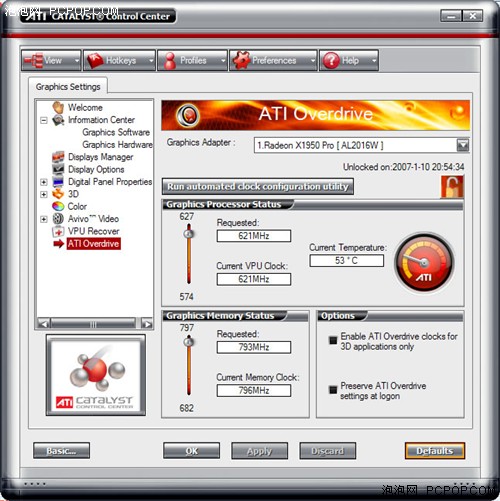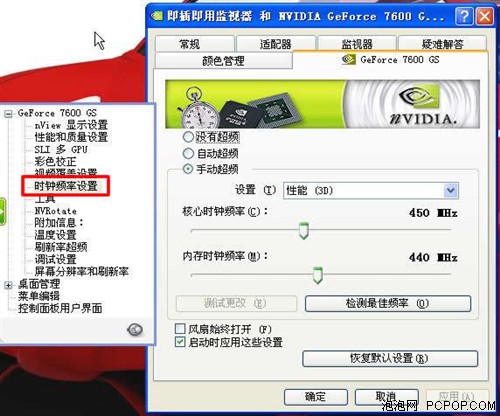突破性能瓶颈!显卡超频秘籍实战攻略
● 超频不是玩家专利,显卡超频人人都能玩!
虽然CPU超频比显卡更早的流行起来,但实际上显卡超频的门槛更低,超频过程比CPU简单太多了——CPU超频主要依靠主板BIOS调节,除了需要一款功能强大的主板之外(一般是中高端主板),超频过程对电压、内存频率/参数/分频、北桥等等各个方面要求都很高,需要反复重启设置不同的参数获得一个合适的值,这个过程就需要玩家积累丰富的经验才能将CPU超到一个理想的频率。
而显卡本身就是个整体,可以说显卡在出厂时能较多少基本已经确定(不进行硬件改造),超频完全依靠驱动程序或者是第三方工具软件,在Windows下无需重启就能完成全部操作,即便是普通用户只要了解超频流程都能轻松上手!
 并非所有A卡都支持Overdrive
并非所有A卡都支持Overdrive
目前NVIDIA和ATI的驱动都加入了超频选项,但出于安全性的考虑,NVIDIA的驱动超频选项默认是隐藏的,需要通过修改注册表来开启;而ATI的催化剂驱动超频选项只针对部分带有硬件监控功能的中高端显卡,而且太过保守,实用性不如NV。
● NVIDIA驱动超频最实用,操作方法简介:
由于NVIDIA驱动超频选项默认是隐藏的,因此下面就简单介绍下打开方法,如果您是有一定经验的玩家,那么本页就可以直接跳过:
一般我们都是使用一款叫做NVCOOL的小软件,该软件非常直观启动之后点击隐藏控制选项,在下拉菜单中选择开启隐藏控制选项。出现开启成功提示框后,就完成了打开驱动中隐藏选项的步骤。
 NV驱动中的超频选项,兼容性最好、易用性非常好的
NV驱动中的超频选项,兼容性最好、易用性非常好的由于NVIDIA 90.XX以上版本的驱动默认是新控制面板,所以建议大家切换到经典模式使用超频选项。想要在新控制面板中超频也可以,但稍微麻烦一点:除了用NVCOOL修改注册表之外,还需要在驱动自定义设置中的“更改超频配置”前面打勾,这样才能显示出来,此时还必须安装NVIDIA nTuner软件才能正常使用超频选项:
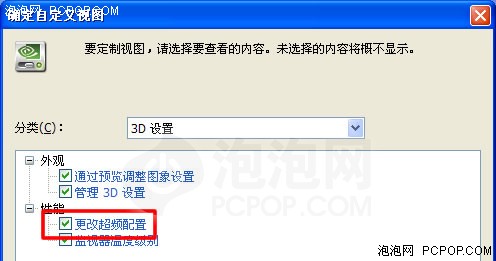
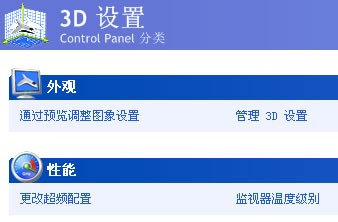
 新控制面板特别麻烦,重要的选项全部被隐藏,功能与旧版相同
新控制面板特别麻烦,重要的选项全部被隐藏,功能与旧版相同NVIDIA驱动超频选项是公认的非常好的超频工具,自动检测非常好的频率就能将显卡超频到接近极限,如果超频过度驱动就会自动恢复先前频率,可以说非常智能。如果你设定的频率通过了驱动测试,点击应用就能使超频生效,之后运行3DMark或者是游戏,检验是否稳定、是否出现花屏或者不正常的卡机现象。如果通过一切测试,那么在下方的“启动时应用这些设置”前面打勾然后应用,这样即便是重新启动系统之后也会自动加载您设定的超频频率,非常简单易用!
关注我们